العثور على وتثبيت برامج تشغيل الصوت لنظام التشغيل Windows 10
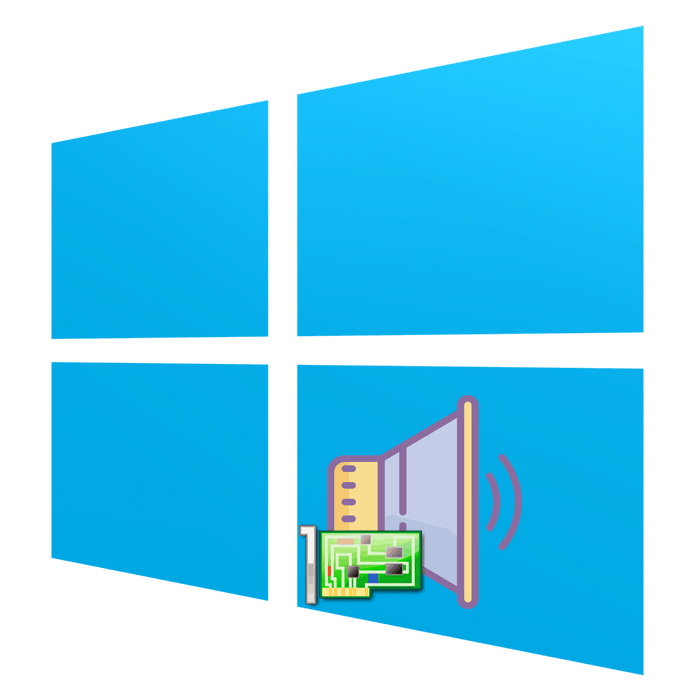
الآن تم تزويد جميع اللوحات الأم تقريباً ببطاقة صوت مدمجة ، ويستخدم معظم المستخدمين هذه الحلول ، ويرفضون شراء أجهزة منفصلة. ومع ذلك ، فإن هذا لا ينفي حقيقة أنك لا تزال بحاجة إلى تثبيت برامج تشغيل خاصة للتشغيل العادي للجهاز. بالطبع ، يستخدم نظام التشغيل Windows 10 تقنية للبحث عن البرامج وتثبيتها تلقائيًا ، لكنه لا يعمل دائمًا بشكل صحيح أو يحتاج المستخدم إلى تنزيل إصدار محدد من برنامج التشغيل. لمثل هذه الحالات قمنا بإعداد الدليل التالي.
محتوى
نحن نبحث عن وتثبيت برامج تشغيل الصوت لنظام التشغيل Windows 10
نظرًا لأن بطاقة الصوت مضمنة في اللوحة الأم ، فإن برنامج التشغيل الخاص بها يأتي مع بقية ملفات المعدات الأخرى المتاحة. لذلك ، سننظر في إجراء البحث عن البرنامج الضروري باستخدام مثال على اللوحة الأم والكمبيوتر المحمول المنفصلين. فيما يتعلق بتعريف نموذج الحديد ، ستجد تعليمات مفصلة حول هذا الموضوع في موادنا الأخرى أدناه.
اقرأ أيضا: نحدد نموذج اللوحة الأم
يوفر بعض مطوري أجهزة الكمبيوتر المحمول واللوحة الأم أداة إدارة أجهزة الصوت الخاصة بهم. عادةً ما يقوم Windows 10 بالعثور عليه وتثبيته بمفرده. إذا كنت ترغب في الحصول على حل مماثل من Realtek ، نوصيك بقراءة مقالة منفصلة حول هذا الموضوع على الرابط التالي.
اقرأ أيضا: قم بتنزيل وتثبيت برامج تشغيل الصوت لـ Realtek
الأسلوب 1: موقع الشركة المصنعة اللوحة الأم الرسمي
يتضمّن كل لوحة أم مع العديد من أجهزة الكمبيوتر المحمولة قرصًا رسميًا من المطور ، حيث يمكن للمستخدم العثور على برامج وبرامج تشغيل متعددة خاصة للحصول على أحدث إصدار في وقت التجميع. ومع ذلك ، نادراً ما يتم تثبيت محركات الأقراص المرنة الآن ، وترفضها شركات تصنيع أجهزة الكمبيوتر المحمول ، لذلك من الأفضل اللجوء إلى المصدر - الموقع الرسمي للملفات.
- أخذنا كمثال موقع شركة كبيرة ASUS. تعمل هذه الشركة في إنتاج كل من أجهزة الكمبيوتر المحمولة واللوحات الأم ، وبالتالي فهي مناسبة تمامًا كمثال جيد. افتح الصفحة الرئيسية للموقع بالانتقال إلى العنوان المذكور في المربع أو في الإرشادات ، حيث افتح قسم "الدعم" أو "الدعم" .
- في شريط البحث ، ابدأ في كتابة اسم اللوحة الأم أو الكمبيوتر المحمول للانتقال إلى الخيار الذي يظهر. تأكد من مراعاة التعديلات والمواصفات المختلفة ، مع الانتباه إلى الرموز في اسم المنتج ، حتى لا نخطئ.
- في صفحة المنتج ، انتقل إلى قسم "برامج التشغيل والأدوات المساعدة" .
- حدد نظام تشغيل نشط وتأكد من تحديد عمق البت الصحيح حتى لا تكون هناك مشاكل في توافق البرنامج.
- ابحث عن قسم "الصوت" وابدأ تنزيل الإصدار الأحدث أو المحدد من برنامج التشغيل.
- افتح الأرشيف الذي تم تنزيله وابحث عن الملف القابل للتنفيذ هناك ، أو قم بتشغيله على الفور عند اكتمال التنزيل.
- بعد التثبيت ، أعد تشغيل الجهاز وتحقق مما إذا كان برنامج التشغيل يعمل بشكل صحيح. للقيام بذلك ، انقر بزر الماوس الأيمن على زر "ابدأ" واختر "إدارة الأجهزة" .
- في قسم أجهزة الصوت والألعاب والفيديو ، حدد موقع جهاز الصوت. يجب ألا يكون هناك إشعارات مختلفة بالقرب من الرمز ، على سبيل المثال ، علامة تعجب صفراء.
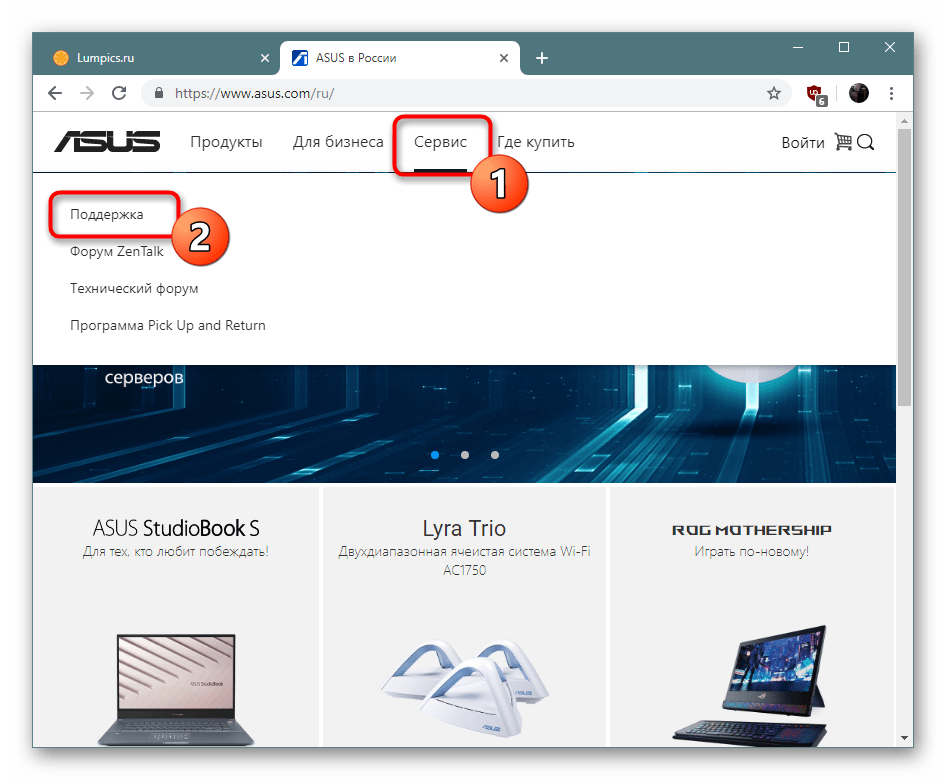
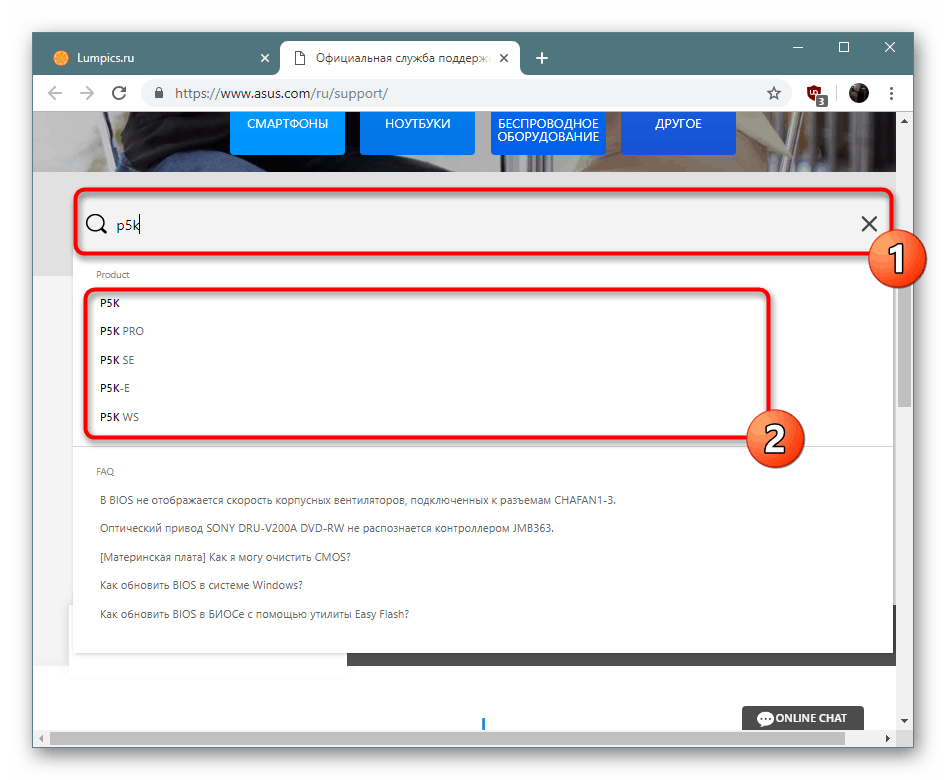
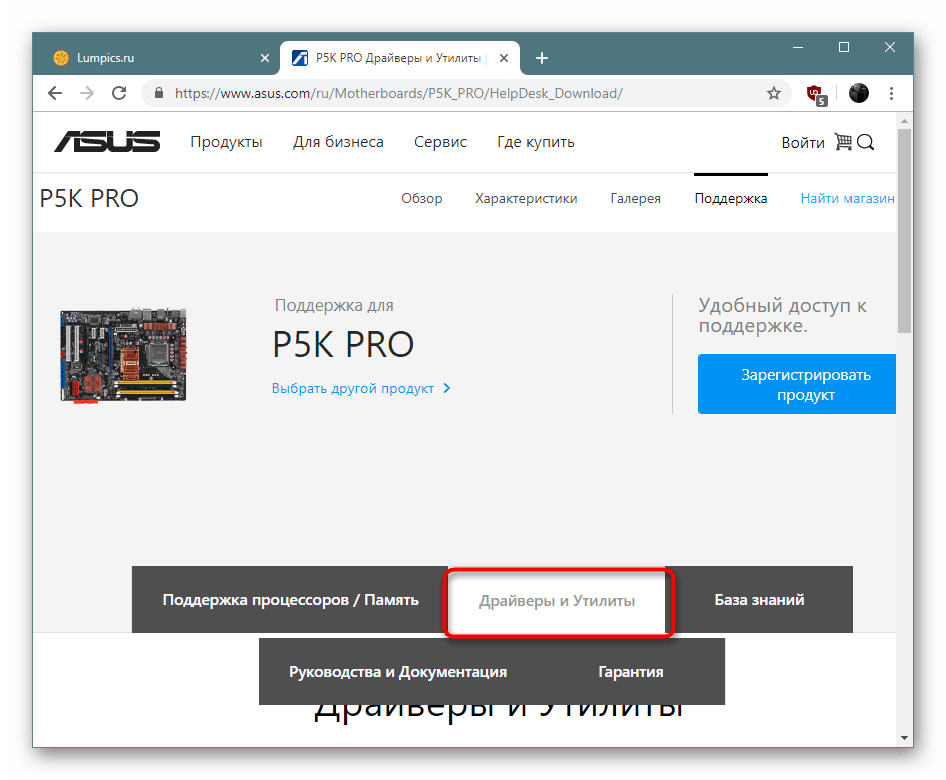
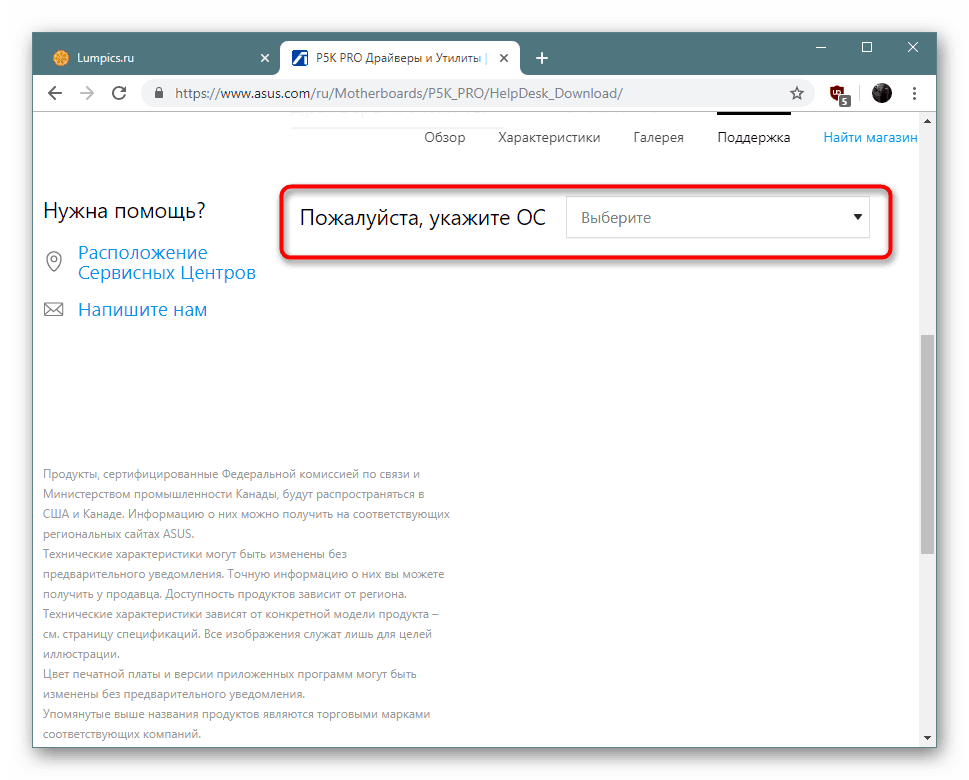
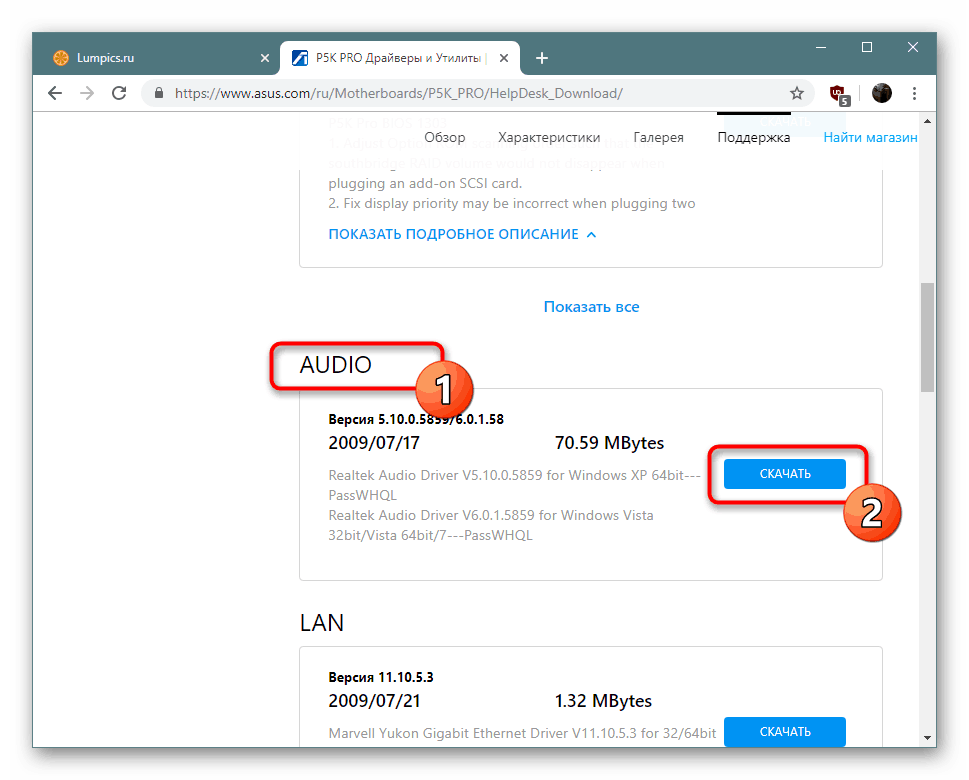
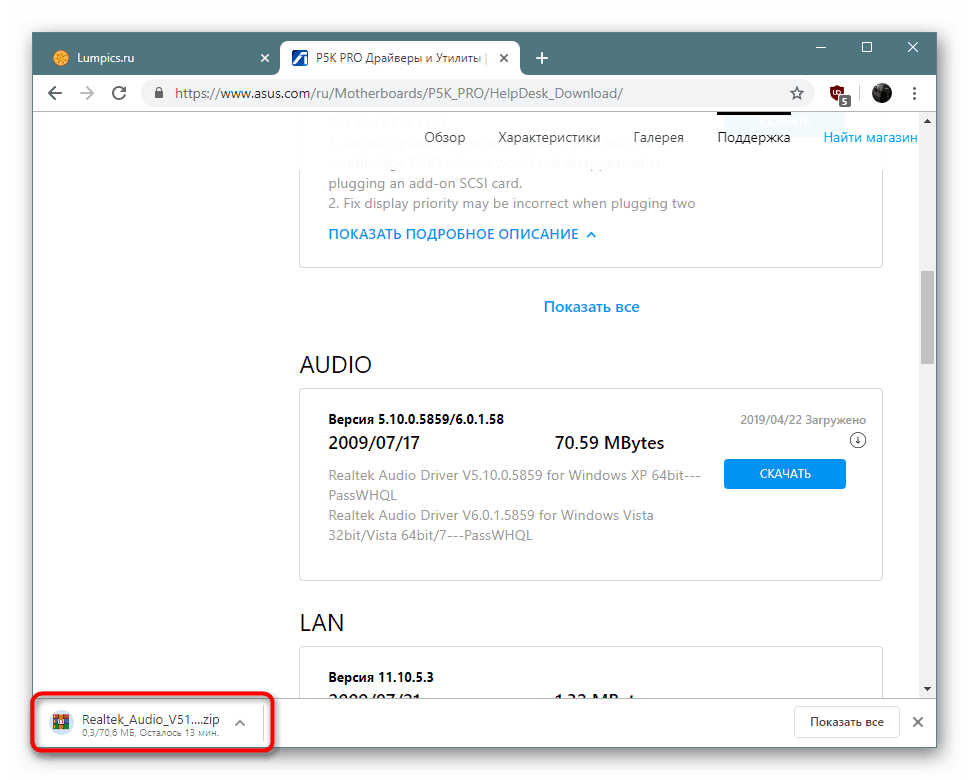
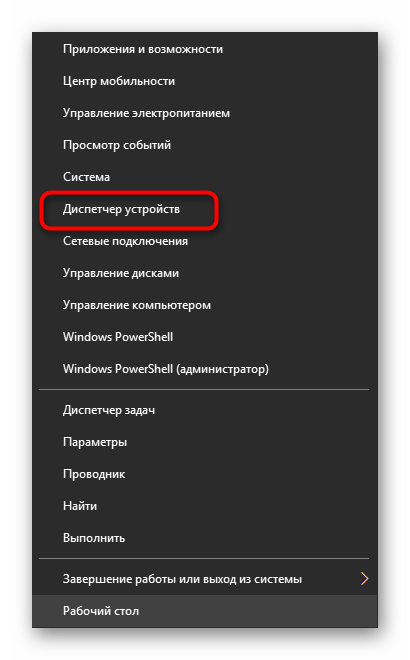
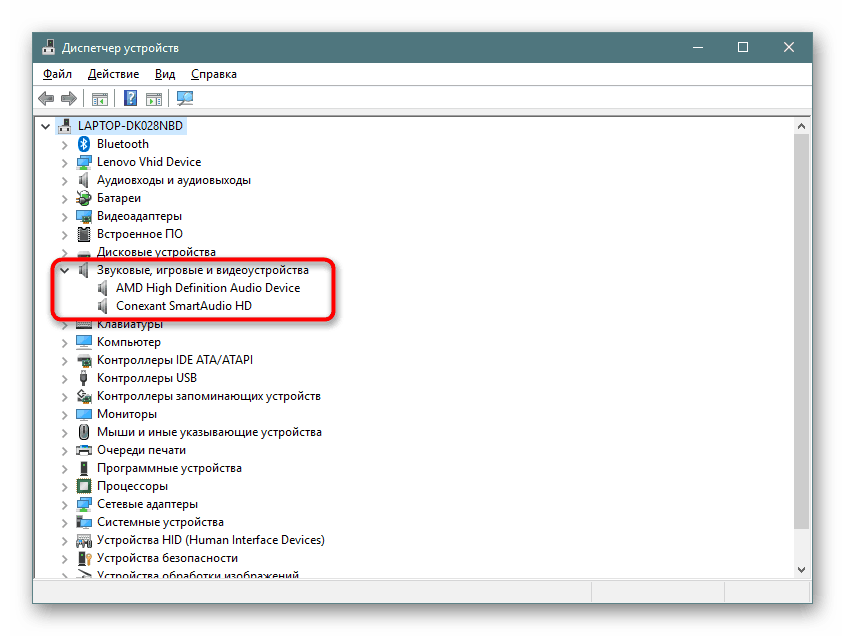
عند تنفيذ هذه الطريقة ، من المهم مراعاة بنية الموقع الذي تمت زيارته فقط ، فضلاً عن حقيقة أن الشركات المصنعة في كثير من الأحيان ترفض دعم المعدات القديمة عن طريق حذف صفحاتها وجميع الملفات المرتبطة بها.
الطريقة 2: أداة المطور
تضمن بعض الشركات أن مالكي منتجاتهم لا يواجهون أبدًا مشكلات في أداء الأجهزة ويمكنهم إدارتها بشكل ملائم. ولهذه الأغراض ، يتم إنشاء أدوات مساعدة خاصة ، إحدى ميزاتها هي البحث عن برامج التشغيل وتحديثها في الوقت المناسب ، بما في ذلك البرامج الصوتية. في ASUS يسمى هذا الحل Live Update ، يمكن العثور على تعليمات التثبيت في مقالتنا الأخرى على الرابط التالي.
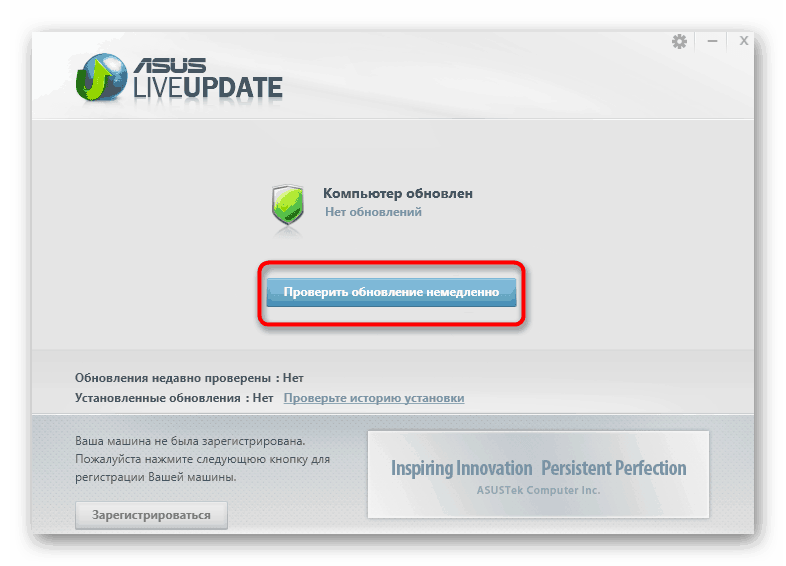
مزيد من التفاصيل: بحث وتثبيت برامج التشغيل عبر ASUS Live Update
HP ، على الرغم من أنها لا تنتج اللوحات الأم ، تعتبر مشهورة جدا في تطوير أجهزة الكمبيوتر المحمولة. يُنصح ملاك هذه المنتجات باللجوء إلى استخدام HP Support Assistant لتثبيت جميع برامج التشغيل الضرورية ببضع نقرات.
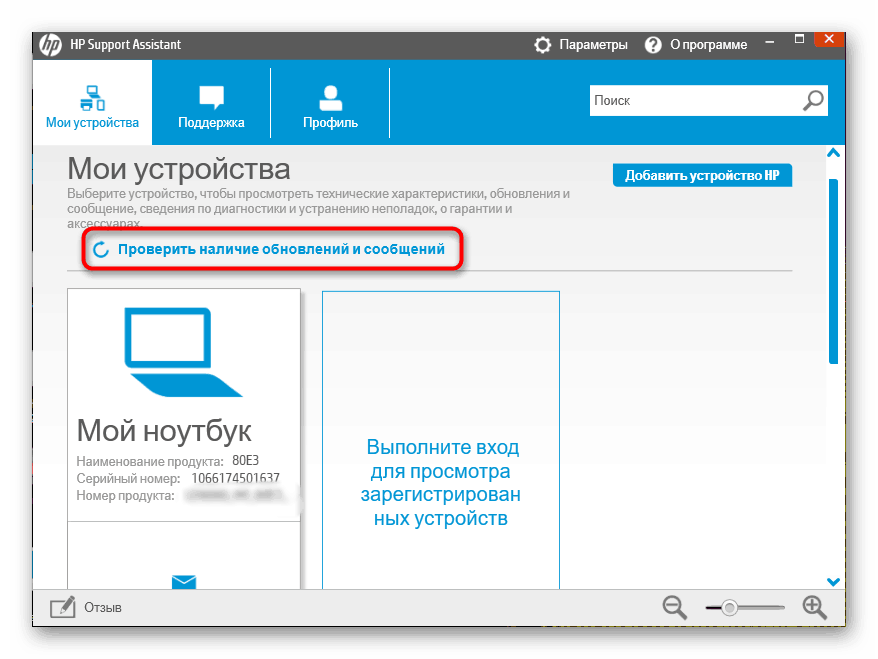
مزيد من التفاصيل: العثور على برامج التشغيل وتثبيتها من خلال HP Support Assistant
الطريقة الثالثة: الخدمة الرسمية عبر الإنترنت
الخدمات الرسمية عبر الإنترنت أقل شيوعًا ، على الرغم من أنها أكثر ملاءمة. من بين الشركات المعروفة ، تتمتع لينوفو ، وحلول Service Bridge ، بهذه الفرصة. عند استخدام هذه الطريقة ، يحتاج المستخدم فقط إلى تشغيل الأداة المساعدة نفسها والانتظار حتى يكتمل فحص الجهاز. ثم ستظهر المعلومات على كافة برامج التشغيل الضرورية للتحديث على الشاشة. المستخدم لديه الحق في تحديد ما ومتى لتثبيت.
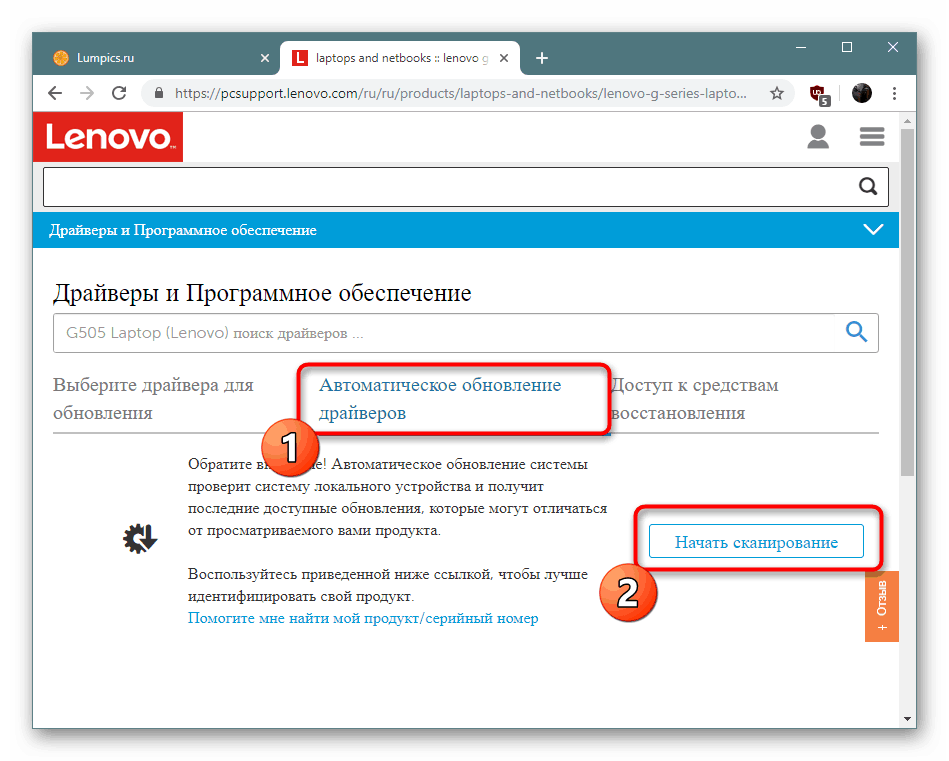
مزيد من التفاصيل: بحث وتثبيت برامج التشغيل من خلال الخدمة الرسمية عبر الإنترنت
الطريقة الرابعة: برنامج الجهة الخارجية
الآن يعمل العديد من المطورين المستقلين في إنشاء برامج مساعدة متنوعة ، من بينها تطبيقات للبحث التلقائي وتثبيت برامج التشغيل. بالنسبة للجزء الأكبر ، تصبح فعالة بقدر الإمكان عندما تحتاج إلى تثبيت برنامج كبير ، على سبيل المثال ، عند إعداد نظام تشغيل جديد ، لكنها قابلة للتطبيق أيضًا في حالة واحدة.
مزيد من التفاصيل: أفضل برنامج تثبيت برنامج التشغيل
ممثل واحد بارز من هذه القرارات هو حل DriverPack . الواجهة بسيطة قدر الإمكان ، وحتى المستخدم الذي يفتقر إلى الخبرة سيفهم الإجراء الخاص بتحديث برامج التشغيل. ومع ذلك ، إذا كنت بحاجة إلى تقديم إرشادات للعمل مع هذا البرنامج ، نوصيك بقراءة مقالتنا المنفصلة على الرابط التالي.
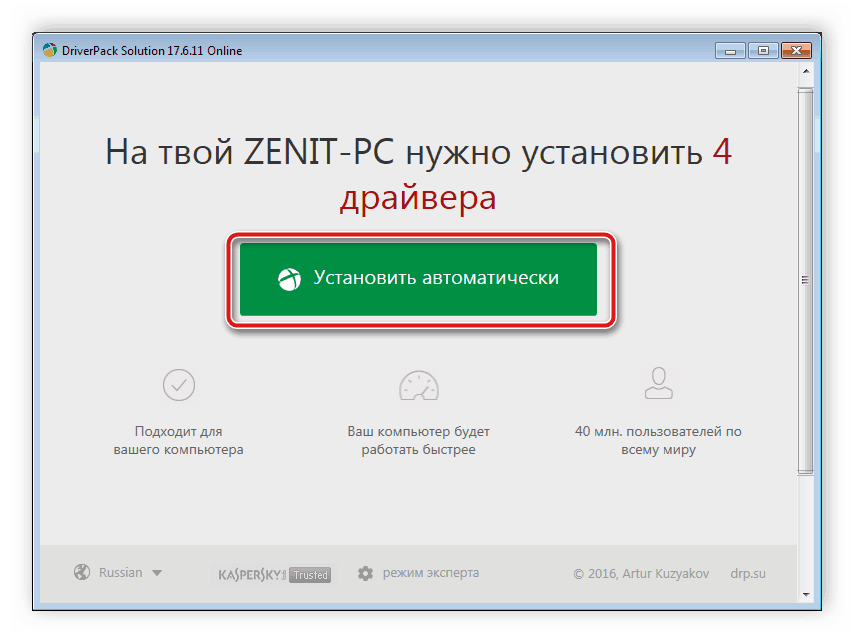
مزيد من التفاصيل: كيفية تحديث برامج التشغيل على جهاز كمبيوتر باستخدام DriverPack Solution
الطريقة الخامسة: معرف بطاقة الصوت
يتم تعيين معرّفها الخاص لكل بطاقة صوت ، مما يسمح لنظام التشغيل بالتعرف بشكل صحيح على المعدات المستخدمة. يوجد الكثير من طرازات الحديد ، إلى جانب ذلك ، هناك عدد من المواصفات ، لذلك لا يوجد معرف محدد - كلهم مختلفون. يمكنك العثور عليها في "الخصائص" من خلال "إدارة الأجهزة" ، ثم للإشارة إلى خدمة خاصة عبر الإنترنت لاستقبال برامج تشغيل الصوت. اقرأ المزيد عن إجراء هذه العملية أدناه.
مزيد من التفاصيل: البحث عن برامج التشغيل بواسطة معرف الجهاز
الطريقة 6: تثبيت الأجهزة القديمة على Windows
الآن يتم إنشاء كل لوحة أم جديدة تقريبًا على جهاز كمبيوتر أو كمبيوتر محمول مع مراعاة التقنيات المستخدمة في نظام التشغيل Windows 10 ، بما في ذلك Plug-and-Play. تقوم هذه الأداة بشكل مستقل بالعثور على برامج التشغيل الخاصة بالمعدات وتثبيتها فور توصيلها أو تثبيت نظام التشغيل. ومع ذلك ، فإن الأجهزة القديمة جدًا لا تتوافق مع هذه الميزات ، وبالتالي تم إنشاء أداة مساعدة منفصلة لها ، مما يضمن التكوين الصحيح.
نضع هذا الخيار في مكانه الأخير ، لأنه مناسب فقط لأصحاب الأجهزة القديمة المتوافقة ، على سبيل المثال ، مع Windows Driver Model أو غيرها من تقنيات برامج التشغيل المماثلة.
- افتح "إدارة الأجهزة" ومن خلال "الإجراء" ، انتقل إلى "تثبيت الجهاز القديم" .
- اقرأ الوصف والتحذيرات في معالج تثبيت الأجهزة ، ثم انقر فوق التالي .
- حدد العلامة باستخدام "تثبيت المعدات المحددة من القائمة يدويًا" ، ثم انتقل إلى الخطوة التالية.
- في قائمة مكونات الكمبيوتر القياسية ، ابحث عن "أجهزة الصوت والألعاب والفيديو" .
- انتظر حتى يتم تحديث قائمة برنامج التشغيل ، وحدد الشركة المصنعة وحدد طراز برنامج التشغيل أو بطاقة الصوت المستخدمة.
- قم بتشغيل التثبيت وانتظر إشعار اكتماله بنجاح.
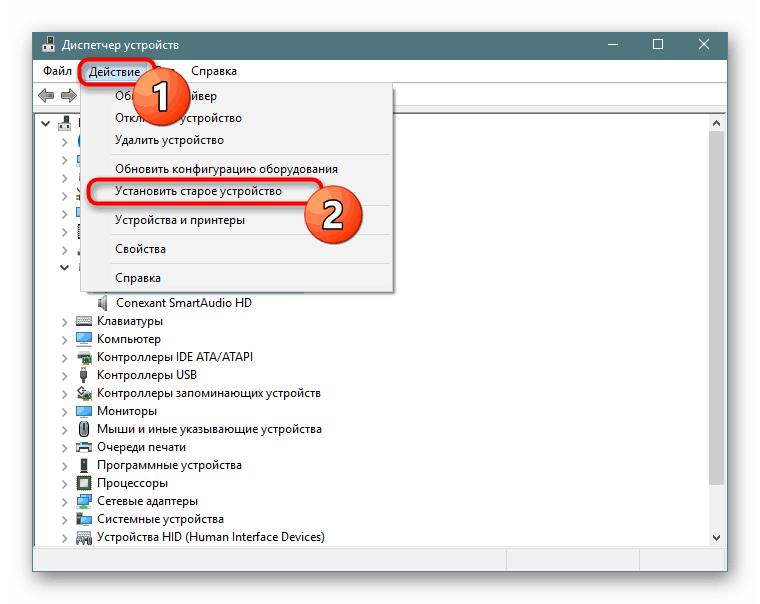

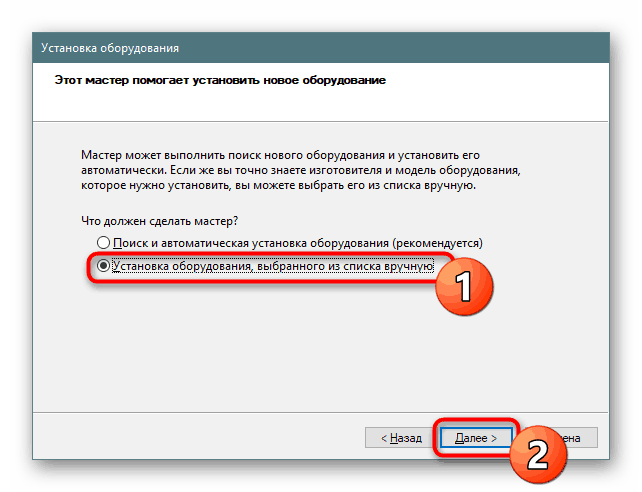
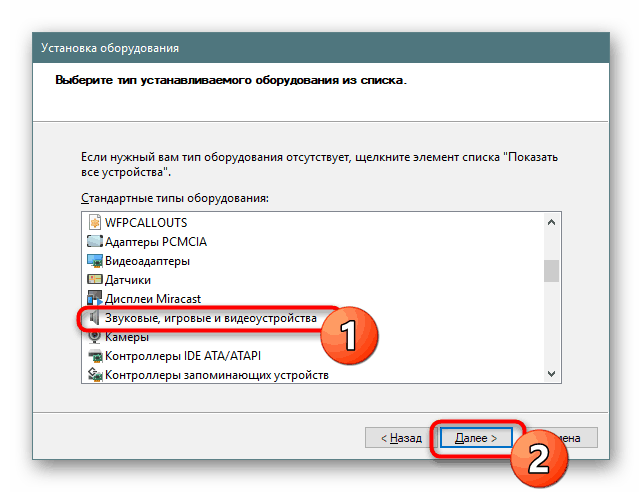
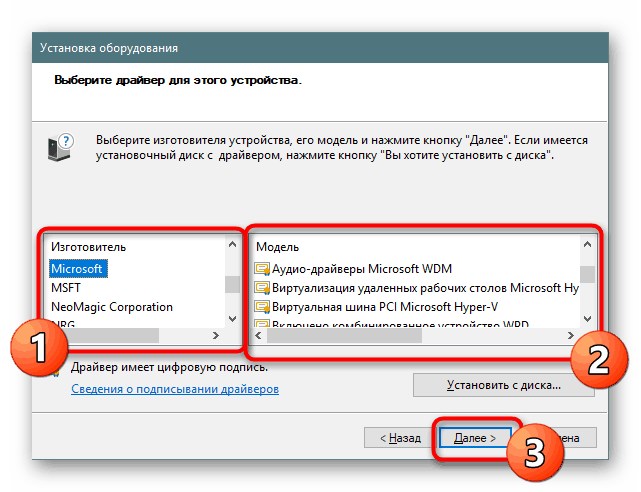
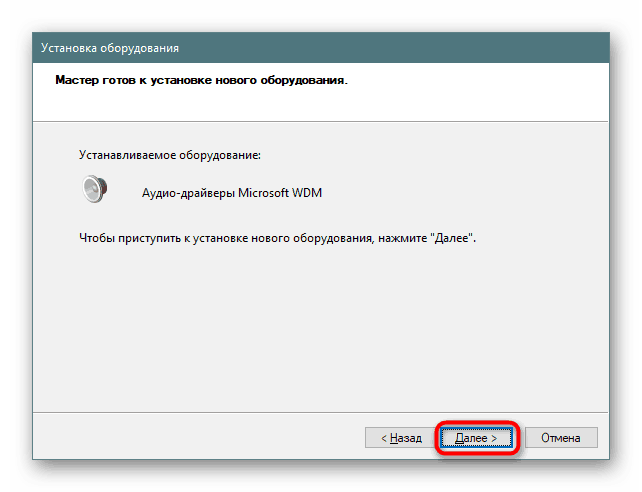
بعد إغلاق معالج التثبيت ، يمكنك التأكد من أن الجهاز المستخدم في "إدارة الأجهزة" قد تم عرضه بشكل صحيح ، وظهر صوت وأن وظيفة التحكم في مستوى الصوت تعمل بشكل صحيح.
تعرف الآن على الخيارات الستة المتاحة لتثبيت برامج تشغيل الصوت في نظام التشغيل Windows 10. يبقى فقط اختيار الخيار الأمثل واتباع التعليمات الواردة.